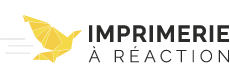Couleur à chaud en imprimerie
Les dorures à chaud ne sont pas uniquement disponibles en or ou en argent, elles se déclinent en plusieurs couleurs, et ce toujours avec un effet mat ou brillant ! Elles permettent une infinité de possibilités et apporteront du contraste ou de la brillance en fonction du rendu que vous souhaitez ! Vous pouvez opter pour de la couleur à chaud sur divers supports, comme les cartes de visite, les cartons d’invitation, les cartes de vœux, les flyers…

Les applications des couleurs à chaud
Cartes de visite avec couleurs à chaud : Les couleurs à chaud peuvent être imprimées sur les cartes de visite, en recto seul ou en recto verso. Idéal pour mettre en avant des éléments.
Flyers et dépliants avec couleurs à chaud : L’impression des couleurs à chaud peut se faire sur les flyers et dépliants, en recto seul ou en recto verso.
Cartes de vœux et faire-part avec couleurs à chaud : Sur les cartes de visite et les faire-part, les couleurs à chaud peuvent être appliquées en recto seul ou en recto verso. Celles-ci sont particulièrement utiles pour mettre en avant des éléments.
Brochure piquée et catalogues dos carré collé avec couleurs à chaud : Les couleurs à chaud s’appliquent aussi sur les catalogues et brochures, en recto seul ou sur la première et la quatrième de couverture.
Comment bien préparer mes fichiers pour une couleur à chaud ?
- Sur votre réalisation quadri, créez un calque et nommez-le « Dorure ».
- Sélectionnez les textes et images souhaitées, les copier et faire un coller sur place sur ce calque.
- Créez un ton direct nommé « Dorure » et l’appliquer aux éléments dorés.
- L’ensemble de ces éléments doit être en cinquième couleur, en surimpression (du fond et du contour)
- Pour créer une cinquième couleur sous InDesign, vous devez utiliser une nuance de ton direct.
- Menu fenêtre > Couleur > Nuancier > Créer une nouvelle nuance > Double clic sur l’icône.
- Une fenêtre « Option de nouvelle nuance » s’ouvre.
- Nommez le ton direct Encoche > Type > Ton direct > Mode CMJN
- Sélectionnez le Magenta à 100% pour représenter la dorure.
- Affectez une surimpression de fond et de contour aux éléments.
- Menu > Fenêtre > Sortie > Option d’objet > Sélectionnez surimpression de fond et de contour.
- Évitez d’ajouter d’autres éléments en verrouillant votre calque.
- Une fois la réalisation terminée, générez votre PDF et vérifiez que la dorure est en 5ème couleur.